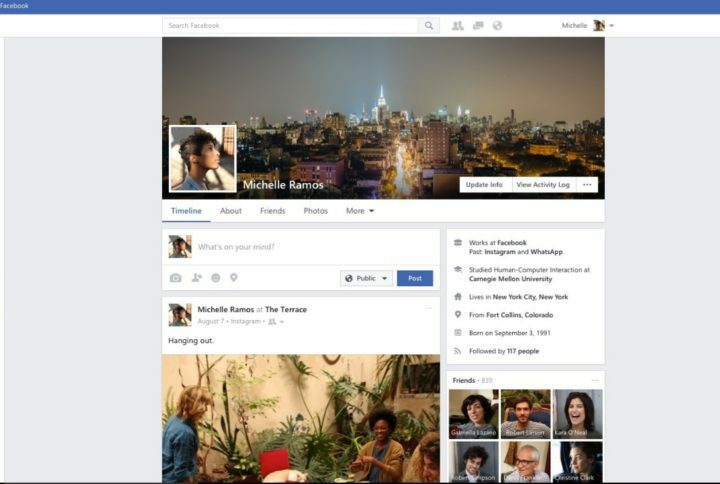Airgram piedāvā tiešraides transkripcijas no sanāksmēm un ierakstīto saturu
- Airgram Meeting Assistant izveido jūsu sapulces zvanu vai jebkura cita video vai audio ieraksta tiešraides transkripcijas.
- Rīks darbojas ar Zoom, Google Meet un Teams un ieraksta videokonferences augstas kvalitātes audio un video.
- Tā atbalsta transkripcijas 8 valodās, tostarp angļu, vācu un citās valodās.

Protokolu iegūšana pēc sapulces var būt rūpīga, taču sapulces darba kārtības veidnes no Airgram tikšanās asistents ietaupīs daudz laika.
Šis tiešsaistes rīks ieraksta jūsu sapulces un izvelk stenogrammas, lai vēlāk tos kopīgotu ar savu komandu.
Kas ir Airgram un kā tas var jums palīdzēt?
Airgram ir AI palīgs Zoom, Google Meet un Teams, kas ieraksta video konferences augstas kvalitātes audio un video.
Pēc tam tas automātiski pārraksta gan tiešsaistes, gan bezsaistes sapulces. Viss tiks atzīmēts ar laika zīmogiem, lai jūs varētu daudz ātrāk atgriezties pie nozīmīgas informācijas.
Labākā daļa ir tāda, ka Airgram piedāvā 8 transkripcijas valodas, tostarp angļu, vācu, franču, spāņu, portugāļu, krievu un citas.
Tagad, kad mēs zinām, kas ir Airgram, mēs izcelsim tās labākās funkcijas un parādīsim, kā to izmantot.
Kādas ir labākās Airgram iespējas?
1. Sanāksmju darba kārtības veidnes

Airgram piedāvā bibliotēku ar 11 veidu veidnēm atkarībā no sapulces mērķa.
Tomēr varat tos pielāgot ar piezīmēm un darbībām, iestatīt taimerus katrai konkrētai sapulces daļai un veikt citas darbības.
Tādā veidā jūs varat vadīt sapulci uz otro un sasniegt visus izvirzītos mērķus.
Turklāt visas saistītās piezīmes tiek saglabātas, lai tās varētu izmantot citās sanāksmēs. Varat arī tos kopīgot vai eksportēt, lai vajadzības gadījumā iekļautu sapulces pārskatā.
2. AI palīgs

Kad sākat zvanu un nospiežat pogu Sākt ierakstīšanu, Airgram sapulces palīgs nekavējoties pievienosies sapulcei, lai automātiski izveidotu stenogrammas.
Tomēr varat arī ieplānot Airgram palīga pievienošanos un ierakstīšanu Zoom, Google Meet un Microsoft Teams zvaniem, jums nepiedaloties sapulcē.
Galu galā jums būs viss ierakstīts, tostarp piezīmes un atšifrējumi, kurus varat pārskatīt jebkurā laikā.
3. Iegūstiet pilnu sapulces atšifrējumu

Airgram nosaka, kad kāds runā, un sāk rakstīt transkripciju tiešraidē Airgram logā.
Bet jums tas nav jāatver, tas darbojas nevainojami, pat ja to samazina. Ikreiz, kad notiek tēmas maiņa vai notiek kaut kas svarīgs, noklikšķiniet uz tālāk esošās pogas Izcelt, lai videoklipam izveidotu laikspiedolu.
4. Pārskatiet sapulces ierakstu

Sapulces piezīmes un atšifrējums drīz parādīsies jūsu mākoņa Airgram konta izvēlnē Sapulces piezīmes.
Protams, tur varat tos rediģēt, izcelt teksta daļas un pat izgriezt īsākus klipus, ja nepieciešams.
Turklāt ir iespējams koplietot atsevišķus klipus, izmantojot noklikšķināšanas saites.
Varat pat atlasīt atsevišķus runātājus un saņemt tikai viņu atšifrējumus. Sanāksmes daļas, kad viņi runāja, tiks izceltas arī laika skalā.
Tādā veidā varat pāriet tieši uz paziņojumu vai ieskatīties tā atšifrējumos, lai atrastu visu nepieciešamo informāciju.
5. Iekļaut darbības vienumus

Ikreiz, kad ir iesaistīts uzdevums, varat noklikšķināt uz teikuma un pievienot darbības vienumu. Tādējādi teksts tiks novirzīts uz bloknotu, kur to varēsiet piešķirt kādam no sapulces dalībniekiem, tostarp sev.
Izmantojot pogu Kalendārs, ir iespējams iestatīt arī uzdevuma izpildes termiņu.
Tas patiešām pārvērš sanāksmi par instrumentu, lai palielinātu produktivitāti un skaidrību visiem iesaistītajiem.
6. Viegli eksportējiet stenogrammas

Visas piezīmes un atšifrējumi tiks parādīti jūsu kontā, un jūs varēsiet tiem piekļūt praktiski jebkurā ierīcē, kurā var darboties pārlūkprogramma.
Tomēr varat arī tos viegli eksportēt kā Word dokumentu pakalpojumā Google dokumenti, Notion vai Slack.
Vienīgais, kas jums jādara, ir atļaut piekļuvi tīmekļa lietotnei, uz kuru vēlaties eksportēt.
7. Importējiet failus transkribēšanai

Mēs saglabājām labāko uz pēdējo, jo, izmantojot Airgram, varat arī augšupielādēt savus video vai audio failus un iegūt transkripcijas.
Vienkārši noklikšķiniet uz pogas Importēt failus augšējā labajā stūrī, velciet un nometiet video vai audio failu lodziņā un atlasiet atšifrējuma valodu, un Airgram paveiks pārējo.
Tā ir lieliska iespēja, kad no jebkura ieraksta jāizvelk dialogs.
- Kā noņemt šifrēšanu no Excel [ātrākie veidi]
- Kā novērst uzticības attiecību bojāto kļūdu
- Kā aizkavēt darbības Windows uzdevumu plānotājā
- Grāmatzīmes nav definēta kļūda programmā Microsoft Word [Labot]
- Failu sistēmas kļūda (-805305975): kā to novērst
Kā iegūt Airgram un to iestatīt?
- Dodieties uz oficiālā Airgram vietne un noklikšķiniet uz Izmēģiniet Airgram bez maksas pogu.

- Tagad izveidojiet bezmaksas kontu vai vienkārši pierakstieties ar savu Google vai Microsoft kontu.

- Pārdēvējiet savu darbvietu un noklikšķiniet uz Nākamais pogu.

- Atlasiet noklusējuma transkripcijas valodu, izvēlieties videokonferences rīku, kuru vēlaties izmantot (Google Meet, Zoom vai Microsoft Teams) un nospiediet Nākamais.

- Tagad jums tiks piedāvāts instalēt jūsu izvēlētā videokonferenču rīka paplašinājumu. Mūsu gadījumā tas ir Google Chrome paplašinājums, lai izveidotu savienojumu ar Google Meet. To var izdarīt arī vēlāk.

- Dodieties uz Sanāksmes izvēlni no kreisās rūts un izveidojiet savienojumu ar savu Google kalendārs un/vai Outlook.

Kā izveidot sapulces stenogrammu, izmantojot Airgram?
- Informācijas panelī noklikšķiniet uz Ātrās piezīmes pogu.

- Izvēlieties Veidnes ikonu.

- Kad tiek atvērts uznirstošais logs, atlasiet veidni no kreisās puses atbilstoši savām vajadzībām un noklikšķiniet uz Pieteikties pogu apakšējā labajā stūrī.

- Protams, jūs varat rediģēt veidni, cik vien vēlaties, un ieviešot / simbolu, varat pievienot taimerus, sarunu punktus, virsrakstus, aizzīmju sarakstus un daudz ko citu.

- Kad esat pabeidzis sapulces piezīmi, noklikšķiniet uz Sāciet ierakstīšanu pogu un atlasiet videokonferenču lietotni, kuru vēlaties izmantot.

- Jūs redzēsiet, ka an Airgram poga ir pievienota. Galu galā dalībnieki ir pievienojušies sapulcei, noklikšķiniet uz Sāciet ierakstīšanu pogu.
- Airgram palīgs lūgs pievienoties sapulcei, tāpēc noklikšķiniet uz Atzīstiet pogu.

- Tieši tā! Visi, kas runā, tiks ierakstīti un vārdi pārrakstīti.

- Varat minimizēt Airgram logu, un lietotne turpinās darboties fonā. Vienkārši nospiediet Stop pogu no Airgram sīklietotnes, kad sapulce ir beigusies.
- Atgriežoties tīmekļa informācijas panelī, visas sapulces piezīmes redzēsit hronoloģiskā secībā. Vienkārši noklikšķiniet uz jebkuras piezīmes, lai to pārskatītu.

- Jaunajā rediģējumā varēsiet skatīt video un atšifrējumus un, noklikšķinot uz teikuma, skatiet darbību izvēlni, lai izveidotu klipu konkrētajam tekstam, pievienotu darbības vienumus, komentētu, iezīmētu vai kopētu tekstu.

- Kad esat pabeidzis rediģēšanu, varat kopīgot, eksportēt vai lejupielādēt videoklipu un atšifrējumu.
Kādas ir Airgram cenas un plāna iespējas?

Airgram var izmantot bez maksas, taču ir noteikts 5 ierakstu ierobežojums mēnesī un 1 stundas laika ierobežojums vienam ierakstam.
Ar to var pietikt personīgai lietošanai, taču, ja jūsu organizācijā regulāri notiek sanāksmes, jums būs jāapņemas ievērot kādu no maksas plāniem:
Airgram Pro - Par USD 8,99 mēnesī jūs saņemsiet 10 ierakstus mēnesī un 2 stundu ierakstus
Airgram komanda - Par USD 17,99 mēnesī jums būs 15 ieraksti mēnesī un 5 stundu ieraksti. Jūs varēsiet arī pievienot komandas dalībniekus un piekļūt administratora rīkiem.

Airgram
Iegūstiet profesionālas sapulču piezīmes, izmantojot šo rīku, kas piedāvā nevainojamus atšifrējumus un veidnes!Jūs varat piekļūt savam Airgram informācijas panelim tiešsaistē no jebkuras vietas praktiski jebkurā ierīcē.
- Pros
- Vienkāršs un visaptverošs lietotāja interfeiss
- Daudz biznesa tikšanās darba kārtības paraugu, no kuriem izvēlēties
- Mākonī balstītajai tīmekļa lietotnei var piekļūt no jebkuras vietas pasaulē
- Atbalsta transkripciju no 8 valodām
- AI palīgs var pievienoties sapulcēm, pat ja jūs nevarat apmeklēt
- Mīnusi
- Bezmaksas versijā ir iekļauti tikai 5 ieraksti mēnesī
Noslēguma piezīmes
Kā jau minējām šī pārskata raksta sākumā, sapulču ziņojumu saņemšana pēc zvaniem var būt patiešām laikietilpīga, taču Airgram to dara automātiski!
Pirms šī apbrīnojamā rīka jums vajadzētu noskatīties sapulces video, veikt daudzas piezīmes, tās pierakstīt un sakārtot.
Tas var izrādīties 3 stundu darbs, lai uzņemtu 1 stundu video, un Airgram to paveiks līdz brīdim, kad pabeidzat zvanu.
Būtībā vienīgais, kas jādara, ir atsvaidzināt stenogrammu pēc tam, kad sapulce ir beigusies un esat saņēmis profesionālu sapulces piezīmi.
Ja mēs pārbaudām, lietotne nevainojami darbojās ar Google Meet, lai gan tas pats process ir Microsoft Teams un Zoom.
Mēs ļoti aicinām jūs to vismaz izmēģināt, jo atgādinām, ka Airgram var izmantot bez maksas.
Ja jums ir nepieciešams tikai rīks, kas pārvērš audio par tekstu, varat arī apskatīt mūsu sarakstu labākie transkripcijas rīki operētājsistēmai Windows.
Vai esi jau izmēģinājis Airgram? Pēc tam tālāk komentāru sadaļā pastāstiet mums visu par savu pieredzi.